ტოპ 10 გზა File Explorer-ის შეცდომის გამოსწორების მიზნით „მასზე მუშაობისას“.
Miscellanea / / September 17, 2023
Microsoft-ის მუდმივი გაუმჯობესების შემთხვევაშიც კი, File Explorer-ის ჩვეული უკუჩვენებები იგივე რჩება. ხანდახან, File Explorer არ იხსნება, ძებნა წყვეტს მუშაობას, ან ის ჩერდება „მასზე მუშაობის“ შეცდომაზე. ეს უკანასკნელი გამაღიზიანებელია და ხელს უშლის ფაილების წვდომას საქაღალდეში ან დისკში. აქ არის საუკეთესო გზები Windows 11-ზე „მასზე მუშაობაზე“ ჩარჩენილი File Explorer-ის გამოსასწორებლად.

Microsoft-მა ცოტა ხნის წინ განაახლა ნაგულისხმევი File Explorer აპი Windows-ზე. პროგრამული უზრუნველყოფის გიგანტი მუშაობს მორიგი დიზაინის განახლებაზე ახალი ფუნქციებით Windows-ის მომავალი კონსტრუქციისთვის. თუმცა, File Explorer-მა, რომელიც არ აჩვენებს ფაილებს და საქაღალდეებს, შეიძლება დროულად გააფუჭოს თქვენი გამოცდილება.
1. გადატვირთეთ Explorer
შეგიძლიათ უბრალოდ დახუროთ File Explorer აპი და სცადოთ ხელახლა გახსნა. თუ საქაღალდე ან გარე დისკი გაჭედილია „მასზე მუშაობაზე“, განაგრძეთ კითხვა პრობლემების მოგვარების სხვა ხრიკებით.
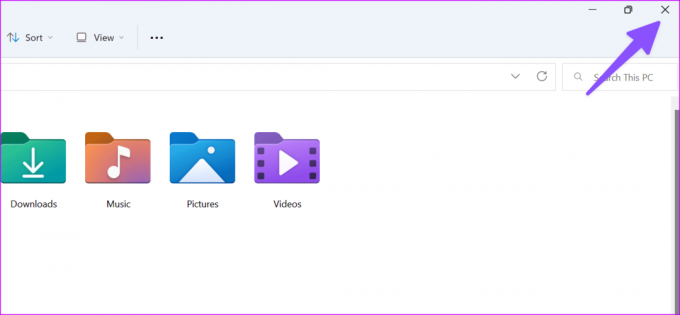
2. გადატვირთეთ Windows Explorer სერვისები
Windows Explorer სერვისები მუშაობს ფონზე სისტემის გაშვების დროს. შეგიძლიათ გადატვირთოთ და ისევ სცადოთ ბედი.
Ნაბიჯი 1: დააწკაპუნეთ მაუსის მარჯვენა ღილაკით Windows კლავიშზე და გახსენით სამუშაო მენეჯერი.

ნაბიჯი 2: მოძებნეთ Windows Explorer და აირჩიეთ გადატვირთვა ზედა.

3. ჩამოტვირთეთ On-Demand OneDrive ან Google Drive საქაღალდე
OneDrive და Google Drive მხარს უჭერენ ფაილებს მოთხოვნით Windows-ზე. თქვენ შეგიძლიათ თქვენი ღრუბლოვანი საცავის ფაილების ასახვა File Explorer-ში სივრცის დაკავების გარეშე. როდესაც თქვენ გაქვთ ქსელთან კავშირის პრობლემები, აპმა შეიძლება ვერ ჩაიტვირთოს ასეთი ფაილები თქვენს კომპიუტერში.
პირველ რიგში, წაიკითხეთ ჩვენი პრობლემების მოგვარების პოსტი Windows-ზე Wi-Fi-ის ნებისმიერი პრობლემის მოსაგვარებლად და მიჰყევით ქვემოთ მოცემულ ნაბიჯებს მოთხოვნით საქაღალდეებისა და ფაილების ჩამოსატვირთად.
Ნაბიჯი 1: დააჭირეთ Windows + E კლავიატურის მალსახმობას File Explorer-ის გასახსნელად.
ნაბიჯი 2: გადადით OneDrive ან Google Drive საქაღალდეში. დააწკაპუნეთ მარჯვენა ღილაკით საქაღალდეზე და აირჩიეთ „ყოველთვის შეინახე ამ მოწყობილობაზე“.
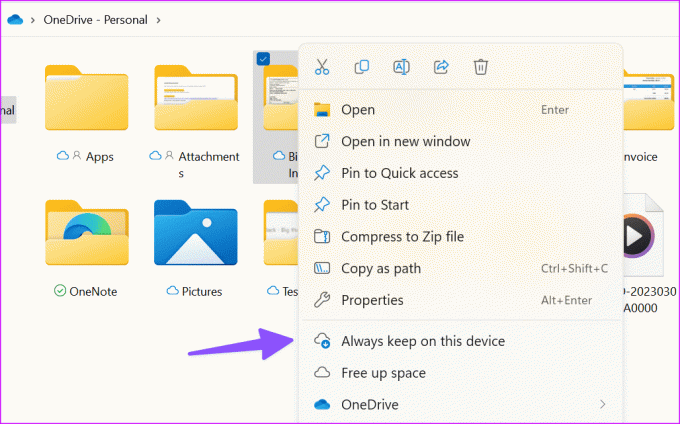
მას შემდეგ, რაც სისტემა ჩამოტვირთავს თქვენს ღრუბლოვან ფაილებს, შეამჩნევთ მწვანე ნიშანს საქაღალდის ან ფაილის ქვემოთ. გაქვთ თუ არა ინტერნეტ კავშირი, ეს ფაილები ადვილად ხელმისაწვდომია შეცდომების გარეშე.
4. File Explorer-ის ისტორიის გასუფთავება
შეგიძლიათ წაშალოთ File Explorer-ის ისტორია და სცადოთ ხელახლა.
ნაბიჯი 1: დააჭირეთ Windows + E კლავიატურის მალსახმობას File Explorer-ის გასახსნელად და დააწკაპუნეთ სამი წერტილიანი მენიუს ზედა ნაწილში, რომ გახსნათ Options.
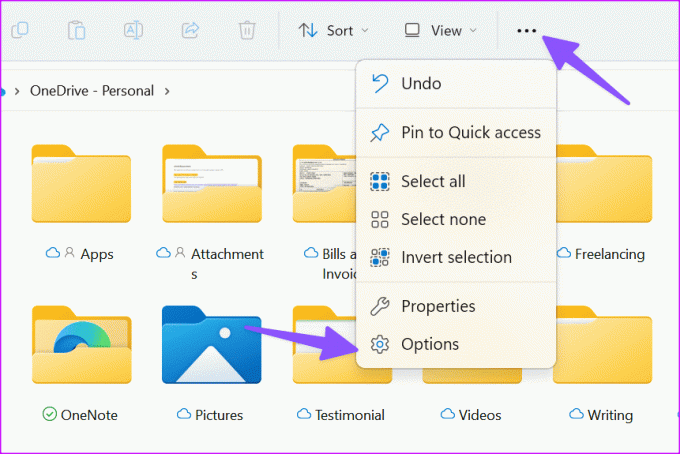
ნაბიჯი 2: წაშალეთ File Explorer-ის ისტორია, დააჭირეთ Apply და დააჭირეთ OK.
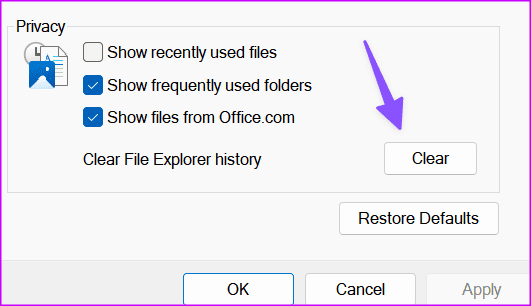
5. გაუშვით ვირუსის სკანირება
თუ თქვენი კომპიუტერის დისკზე ან გარე მოწყობილობაზე დაზიანებულია კორუმპირებული, ყალბი ან მავნე ფაილები, შეიძლება პრობლემები შეგექმნათ საქაღალდის მონაცემების ჩატვირთვისას. თქვენ უნდა გამოიყენოთ Windows Security აპი თქვენი კომპიუტერის სკანირებისთვის.
Ნაბიჯი 1: დააჭირეთ Windows ღილაკს, აკრიფეთ Windows უსაფრთხოება და დააჭირეთ Enter.
ნაბიჯი 2: აირჩიეთ „ვირუსისა და საფრთხეებისგან დაცვა“ გვერდითი ზოლიდან და გახსენით სკანირების პარამეტრები.

ნაბიჯი 3: აირჩიეთ სკანირების მორგება და დააჭირეთ ღილაკს Scan now.

სისტემა ხსნის File Explorer აპს. დააწკაპუნეთ საქაღალდეზე, რომლის სკანირებაც გსურთ და დაელოდეთ პროცესის დასრულებას.

6. ხელახლა შეაერთეთ გარე მოწყობილობა
თუ გარე დისკი სწორად არ დააკავშირეთ, თქვენს დისკის საქაღალდეებში შეიძლება ნაჩვენები იყოს ფაილები და საქაღალდეები. თქვენ ხელახლა უნდა დააკავშიროთ გარე დისკი. Თუ შენი Windows PC არ ამოიცნობს მყარ დისკს, წაიკითხეთ ჩვენი პრობლემების მოგვარების პოსტი პრობლემის მოსაგვარებლად.
7. ძიების ინდექსის აღდგენა
საძიებო ინდექსის აღდგენა კიდევ ერთი ეფექტური გზაა File Explorer-ის დარღვევების გამოსასწორებლად.
Ნაბიჯი 1: დააჭირეთ Windows ღილაკს და მოძებნეთ ინდექსირების პარამეტრები. დააჭირეთ Enter.

ნაბიჯი 2: გახსენით გაფართოებული მენიუ.

ნაბიჯი 3: აირჩიეთ აღდგენის ღილაკი.
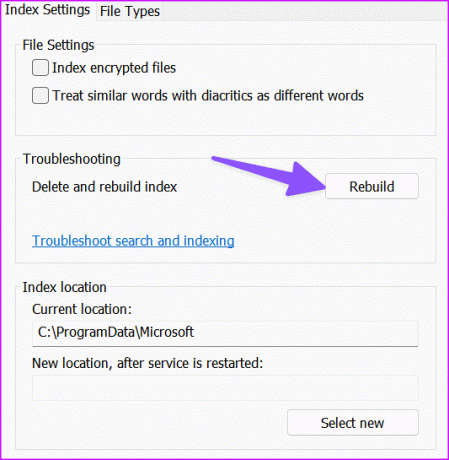
დახურეთ მენიუ, გადატვირთეთ კომპიუტერი და კვლავ სცადეთ საქაღალდეების გახსნა. განაგრძეთ კითხვა, თუ File Explorer ჯერ კიდევ ჩერდება შეტყობინებაზე „მუშაობს მასზე“.
8. საქაღალდეების ოპტიმიზაცია
თუ კონკრეტულ საქაღალდეს აქვს სურათები, ვიდეოები, PDF ფაილები და სხვა დოკუმენტები, თქვენ უნდა მოახდინოთ მისი ოპტიმიზაცია ზოგადი ელემენტებისთვის. თქვენ შეგიძლიათ იგივე გამოიყენოთ ყველა ქვესაქაღალდისთვისაც.
მაგალითად, თუ PDF საქაღალდე ოპტიმიზებულია სურათებისთვის, შეიძლება მსგავსი პრობლემები შეგექმნათ. მიჰყევით ქვემოთ მოცემულ ნაბიჯებს ცვლილებების შესატანად.
Ნაბიჯი 1: დააჭირეთ Windows + E კლავიატურის მალსახმობას File Explorer-ის გასახსნელად და დააწკაპუნეთ მარჯვენა ღილაკით საქაღალდეზე. გახსენით თვისებები.
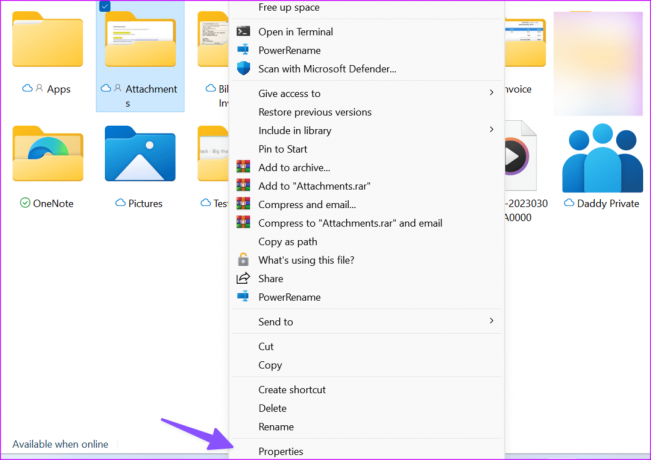
ნაბიჯი 2: გადადით მორგების მენიუში.

ნაბიჯი 3: გააფართოვეთ მენიუ „ოპტიმიზებული“ და აირჩიეთ ზოგადი ელემენტები. დააჭირეთ Apply და აირჩიეთ Ok.

9. ავტომატური დანიშნულების ფაილების წაშლა
ამ ხრიკმა ბევრისთვის იმუშავა File Explorer-ში „მასზე მუშაობის“ შეცდომის გამოსასწორებლად.
Ნაბიჯი 1: დააჭირეთ Windows + E კლავიატურის მალსახმობას File Explorer-ის გასახსნელად და გადადით შემდეგ გზაზე:
%AppData%\Microsoft\Windows\Recent\AutomaticDestinations
ნაბიჯი 2: აირჩიეთ ყველა ფაილი და წაშალეთ ისინი თქვენი კომპიუტერიდან.

10. Windows OS-ის განახლება
მაიკროსოფტი ანახლებს File Explorer-ს Windows-ის ბილეთებით. შეგიძლიათ დააინსტალიროთ სისტემის უახლესი განახლება File Explorer-ის არასწორი ქცევის გამოსასწორებლად.
Ნაბიჯი 1: დააჭირეთ Windows + I კლავიატურის მალსახმობას პარამეტრების აპლიკაციის გასახსნელად და მარცხენა გვერდიდან აირჩიეთ Windows Update.
ნაბიჯი 2: ჩამოტვირთეთ და დააინსტალირეთ უახლესი პროგრამა თქვენს კომპიუტერზე.

წვდომა თქვენს File Explorer ფაილებზე
"მასზე მუშაობაზე" ჩარჩენილი File Explorer-ს შეუძლია ხელი შეგიშალოთ თქვენს კომპიუტერზე მნიშვნელოვან ფაილებზე წვდომაში. რომელი ხრიკი გამოგივიდა? გაუზიარეთ თქვენი დასკვნები სხვებს ქვემოთ მოცემულ კომენტარებში.
ბოლოს განახლდა 2023 წლის 16 აგვისტოს
ზემოთ მოყვანილი სტატია შეიძლება შეიცავდეს შვილობილი ბმულებს, რომლებიც დაგეხმარებათ Guiding Tech-ის მხარდაჭერაში. თუმცა, ეს არ იმოქმედებს ჩვენს სარედაქციო მთლიანობაზე. შინაარსი რჩება მიუკერძოებელი და ავთენტური.

Დაწერილია
პართი ადრე მუშაობდა EOTO.tech-ზე, რომელიც აშუქებდა ტექნიკურ სიახლეებს. ის ამჟამად მუშაობს Guiding Tech-ში, წერს აპების შედარების, გაკვეთილების, პროგრამული უზრუნველყოფის რჩევებისა და ხრიკების შესახებ და ღრმად ჩაყვინთვის iOS, Android, macOS და Windows პლატფორმებზე.



